想要用好Excel软件,当然离不开一些高效的设置 。
今天老余和大家一起来看下Excel选项中有哪些高效设置 , 分分钟提升工作效率!
1、自动设置小数点
有时当我们录入数据都是小数时,而且小数点位数是一样的,这样我们可以在Excel选项中设置自动插入小数点,设置后录入数据,小数点就会自动生成
图一
2、批量隐藏批注
有时表格中有大量批注,查看时很不美观,那如何批量隐藏掉呢?只需选项-高级-显示-无批注或标知符图二
3、列数以数字显示
我们都知道表格 , A列代表第1列,D是第4列,如果表格字段比较多时 , 想要快速查看字段是哪一列,那怎么办?【你和同事之间的差距不仅仅在于函数,还在于这些Excel高级设置】只需Excel选项-公式-勾选R1C1引用样式即可

图三
4、页眉添加公司Logo
有时为了让打印出的表格更显正式专业,需要在表格中统一设置页眉公司logo,在Excel中可以通过自定义页眉实现: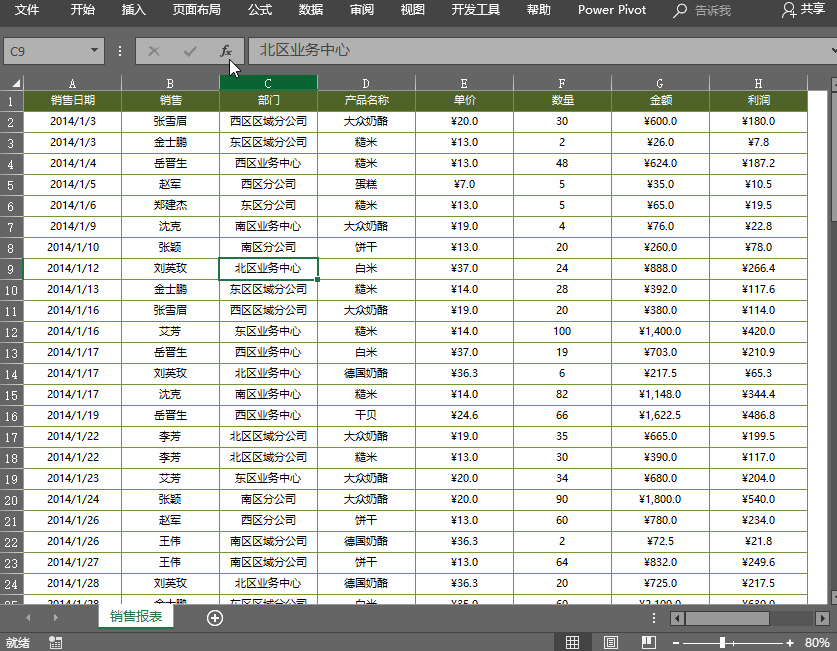
图四
5、封面不显示页码
有时做标书时,封面一般是不需要显示页码的,那如何做到在打印时除了首页以外都显示页码呢?可以通过自定义页脚-修改页码代码实现:图五
好了,这几个技巧亲们学会了吗?建议收藏!
喜欢文章的话,望评论 转发,谢谢大家!
